如何從備份恢復 Mac
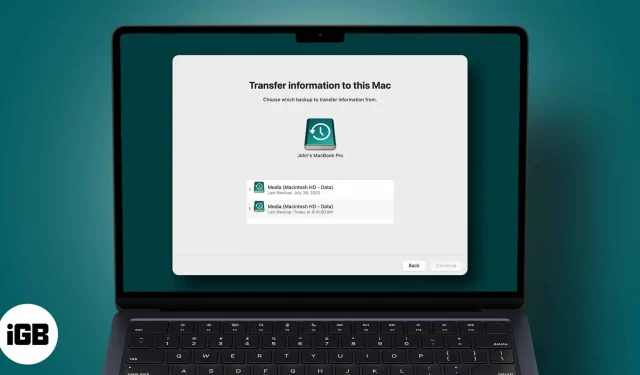
有時您可能需要從備份恢復 Mac。如果您的原始文件被錯誤刪除或系統崩潰並且您丟失了所有內容,則備份可以幫助恢復您的寶貴數據。必要時將所有文件轉移到新 Mac 上也很有幫助。那麼讓我們來看看恢復 Mac 備份的三種最常見的方法。
如何從 Time Machine 備份恢復 Mac
Time Machine 備份允許您恢復單個文件或整個硬盤驅動器。
- 首先,將 Time Machine 備份驅動器連接到 Mac 並打開計算機。
- 重新啟動 Mac,並在系統啟動時同時按住 Command + R。這將強制您的 Mac 啟動至 macOS 實用程序。如果第一次不起作用,請重試
- 從屏幕上的可用選項中,選擇從 Time Machine 備份還原,然後單擊繼續。
- 在“系統還原”屏幕上,單擊“繼續”。
- 現在選擇您的 Time Machine 備份驅動器並單擊繼續。如果您的驅動器已加密,系統將提示您輸入設置 Time Machine 時使用的管理員密碼。輸入它以解鎖驅動器,然後再次單擊繼續。
- 您將看到可用備份的列表。選擇 Mac 上最新的硬盤,然後點按“繼續”。
- 現在選擇要恢復備份的驅動器,即 Macintosh HD。單擊“恢復”或“繼續”。筆記。如果您在 Mac 上啟用了 FileVault,則需要輸入管理員密碼才能解鎖驅動器。
- 該過程完成後,重新啟動 Mac,即可恢復最新的備份。
如何從本地備份恢復 Mac
如果您出於備份目的克隆了 Mac,請按以下步驟從中提取數據:
- 重新啟動 Mac,並在系統開啟時同時按住 Command + R 鍵。這將強制您的 Mac 啟動至 macOS 實用程序。如果第一次不起作用,請重試
- 選擇“磁盤工具”並單擊“繼續”。
- 選擇您的 Mac 硬盤
- 現在打開“磁盤工具”窗口頂部的“恢復”選項卡。
- 在“還原自”旁邊,選擇包含克隆備份的外部硬盤驅動器。
- 在“恢復到”旁邊,選擇 Mac 的硬盤驅動器,然後單擊“恢復”。
克隆的 Mac 備份將被恢復並恢復您的系統。之後,重新啟動 Mac 即可完成。
從雲備份恢復您的 Mac
Backblaze、IDrive、Cloudberry 和 Carbonite 等雲服務提供了可靠的數據備份方式。然而,它們可能既耗時又麻煩。
每項服務都有特定的方法來恢復數據,但很可能會涉及從遠程服務器下載備份文件。您應該聯繫您選擇的服務以獲取有關如何恢復備份的具體詳細信息和說明。
加起來
從備份恢復 Mac 的最簡單、最方便的選項是通過 Time Machine。因此,我們強烈建議您在系統上使用此內置功能。您還有關於備份的其他問題嗎?請在下面的評論中告訴我們。



發佈留言